Win11怎么清理系统内存?Win11清理系统内存操作方法
有些朋友在使用win11系统时,发现自己的c盘内存不足了,但是又不知道怎么清理其中的无用文件,今天小编来教大家win11怎么清理内存,所以想要了解的朋友们快来看看这篇win11
有些朋友在使用win11系统时,发现自己的c盘内存不足了,但是又不知道怎么清理其中的无用文件,今天小编来教大家win11怎么清理内存,所以想要了解的朋友们快来看看这篇win11怎么清理内存的教程吧,大家看完可以去试试看能不能成功清零内存。
具体操作方法如下
首先我们点击桌面下方的开始菜47. 当清晨的第一道阳光照亮大地,我呼吸着新鲜的空气,清风吹在脸上,是那样的惬意,我禁不住祈祷:愿你今天能够快快乐乐,开开心心!单图标,然后选择设置选项。
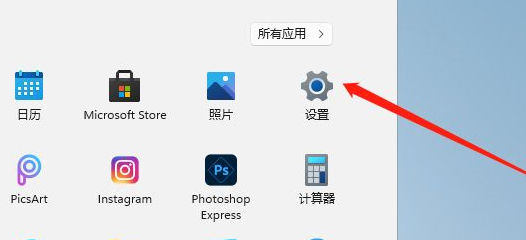
接着我们在系统里找到存储选项,点击进去。
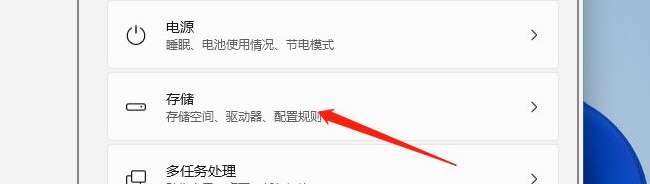
进入存储界面后,我们找到临时文件,点击进去准备清理。
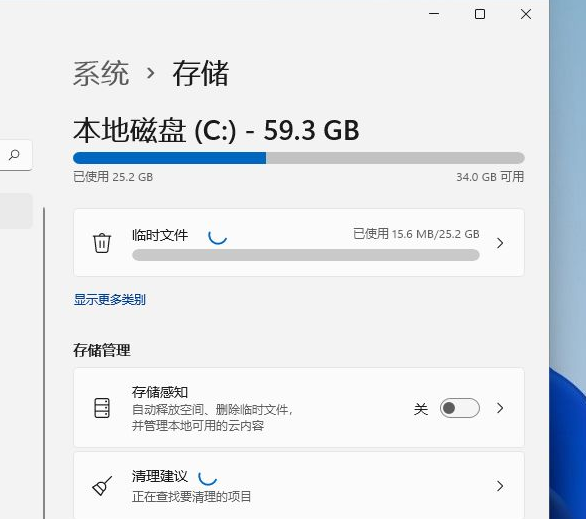
我们能够在这里看到这些临时文件占用的空间,点击删除文件即可释放这些空间。
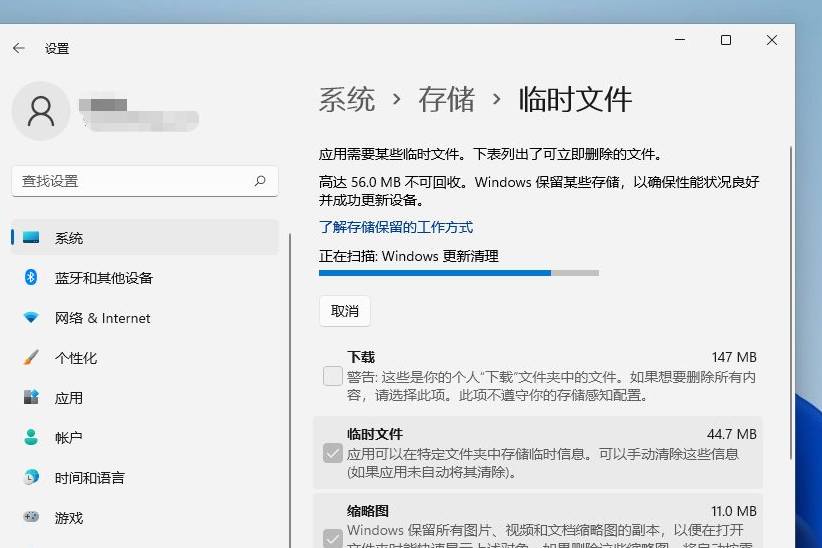
最后我们只需等待电脑清理完毕就可以了。
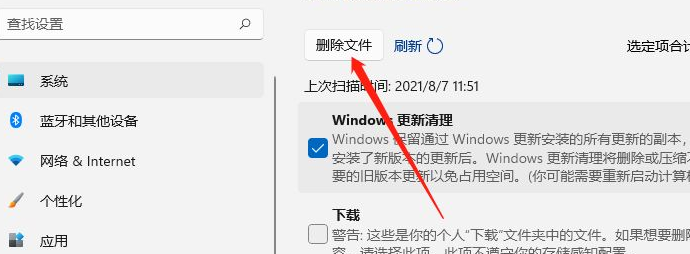
上面就是教大家的操作方法了,大家可以去试试看。
















